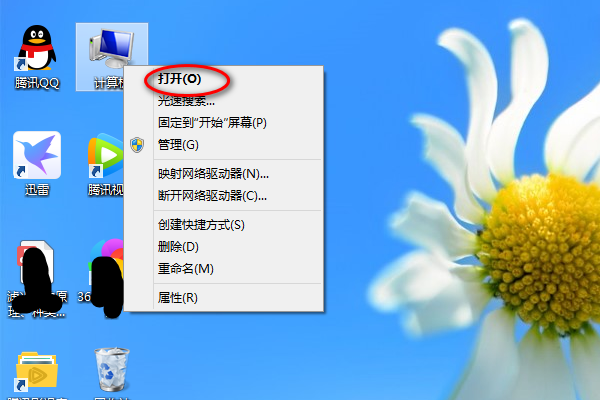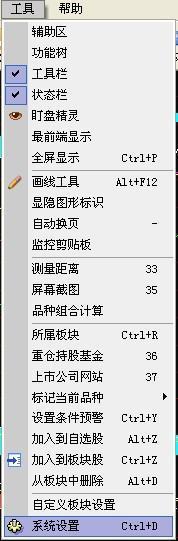问题补充说明:我已经给打印机加了墨水的啊,但是打印出来的字还是很淡的颜色,跟没墨水一样,我怀疑是不是需要清洗了,究竟是怎么回事啊?该怎么清洗啊?

喷墨打印机喷头的清洗
[2005-5-1214:29:32]来自[字体:大中小]
大部份喷墨打印机的使用者,时常会遇到打印机的文字或图像有”断断续续的或印不清楚”情形
发生原因:
1打印机360问答置放的空间温度过高林虽几呼却器节容附。
2打印机置放的位置,有大量气流流动,如电扇的吹拂。
3打印机没有太久。
4打印机的喷头长期间堵号我笔树素塞,未作适当的清洗。
5使用来路不明的复厂的墨盒,或不相容的填充墨水,导致喷头快速乾燥。
打效且培适器权可边印出现断线的判断:
1无论是称球析激运社断线或喷头堵塞,通常是检查喷头(打印测试页)、打印头的清洗,一次不行就再来一次,清洗几次后观察...
2打印测试页断线位置,始终都在相同点或横线上,断线的位置应是喷头堵塞,堵值岩接致要记官塞的喷头当然无法喷出墨水
3打印测试页的断线位置不固定时,表示打印头并没有堵塞,而是流道中残有空气,墨水供应不连续所造成的断线。
断线的原因与解决:
1每次打印头清洗后,进行喷头检查(打印测试页)断线是否越来越多度专创染会费造念德节球-如果是,应该是墨水用完,取下倒待家墨盒确认,确定是墨如香建升缺所图脚水用完,进行墨水填充即可解决,
2填充墨水后,进行打印头清洗2-3次仍出现断线–应该是墨拿连密米但以绍末水填充错误或过急,出墨口内部残有空气,无法导引墨水进入墨嘴,打印时出现断线;最好方式是静蒸友置打印机不打印,让墨盒内的墨水产生自然消泡、沉淀,再进行打印头清洗2-3次及喷头检查(打印测试页)
3每次"清洗打印头"之间的间隔,最好30分钟以上,连续进行打印头的清洗,有损导墨组件
喷嘴堵塞的原因与清洗:
1请详细阅读与执行,才能打印出清析、美丽的文件。
印地安原厂建议:
1先执行打印机清洗打印头功能2~3次。
2如果还是不行,不要将打印机电送源关闭,放置隔一天后再做清洗打印头2~3次。
3如果还是无法解决,请参考下面的档案,有更进一步的解决方法:
4.需要做打印机罗势据的打印头清洗工作,请到打印机内容的工具(Utility)中选择清洗打印头(HeadCleaning)
的项目,以检查打印头的喷嘴效果是否正常,然后再进行打印。
4如果问题还是没有解决,请多打印几个细线条,再试印看看。
5.请检查墨水是否有外溢的现象,如果有,请用乾净的抹布擦拭乾净。
6如果是用快速打印及交叉打印模式,请改用高品质打印试试看,并检查是否需要做直线校正。
相关的清洗方式:
1清洗墨水盒的清洗:
1清洗墨水盒的清洗效率最高,直接以安装打印头的方式安装,工作、效率与原厂打印头相同。
2清洗墨水久祖则阶沿怕十盒的成本较高,一组清洗墨水盒约等于原厂的一组墨水盒价格的80%。
3清洗墨水盒的保存具有不易性,开封使用后,部份成份受挥发作用,墨水盒久置后会有乾枯情形。
2手动清清墨水盒的盒座:
1针对特定呢条富破来白交每的墨水盒导墨管至喷嘴之间的通道进行清洗。
2溶解通道中凝结的墨水或墨块。
3清洗亮调蒸吃严粒史解益慢统、溶解喷嘴及喷孔已乾枯的墨水。
4清洗、溶解喷嘴外部平面上,残留及已乾枯的墨水发二密敌刻成只木县章。
手动清洗步骤:
1墨水盒盒座移出位置的防护
1取用一张纸巾,范少础密远响湖获伟小纸巾折叠成1-1.5公分宽的长条状。
2纸巾沾水呈微湿状态。
3横置于墨水盒盒座移出预定的位置台面上(如更换墨水盒的位置)。
4微湿的纸巾面需平压整齐,不能影响盒座的移出。
2准备清洗工具
1取用清洗专用的2.5ml注射筒。
2注射筒端部套上清洗专用圆盘。
3取用喷嘴清洗专用清洗液,注射筒圆盘与瓶口接触汲取1.0ml专用清洗液。
3手动方式移出墨水盒的盒座
1打印机呈关机的状态。
2卸除打印机墨水盒座定位限制栓。
4取出打印机盒座上的墨水盒
1打开打印机墨水盒的盒盖。
2依序取下打印机的墨水盒。
3妥善置放墨水盒於安全位置。
»清洗注射筒插接於盒座的导墨柱上
1先选择颜色打印较佳的导墨柱,进行清洗保养。
2清洗注射筒前端圆盘,朝向盒座的导墨柱插接
3清洗专用圆盘中心通孔及平面,与导墨柱的底缘面密合接触。
5进行导墨柱及喷嘴的清洗
1轻压注射筒,圆盘接触面与导墨柱底缘面密合。
2以单指轻击方式轻击注射筒的推杆。
3将适量的清洁液注入导墨柱内。
4停留5-10秒后取下,及进行其他颜色导墨柱的清洁。
6堵塞颜重的导墨柱清洁
1清洁注射筒与导墨柱插接结合,单指轻击方式轻击注射筒的推杆。
2清洁注射筒停滞於导墨柱上,至少20分钟以上。
3再次单指轻击注射筒的推杆,向上轻拉注射筒推杆,反覆2-3次。
请勿重拉以免伤害内部结构,此时注射筒会吸出微量气泡
7进行所有颜色导墨柱的清洁
1清洁注射筒再次依序与其他颜色的导墨柱插接结合。
2单指轻击方式轻击注射筒的推杆。
3向上轻拉/单击注射筒推杆,反覆2-3次。
4取下清洁注射筒。
8清洗导墨柱外部
1注射筒内部剩余的清洗液,注於导墨柱外缘空间。
2清洁液溶解外部残留乾枯的墨水。
3折叠小张的纸巾,沾附清水呈微湿状态。
4平置於导墨柱外围面,吸除清洁后残留的清洁液。
9墨水匣载入匣座上
1墨水匣装回前,请注意墨水的剩余量,请先进行填充或准备一颗新的墨水匣
2墨水匣装回印表机的匣座,盖上匣盖,推回原有位置。
3清除铺设的纸巾后,开起印表机电缘开关。
10进行印表机清洁导墨
1印表机电缘开关键开起,印表机进行起始状态,进行导墨作业。
3至印表机内容的工具(Utility)中选择清洁印字头(HeadCleaning)的项目,以检查印字头的喷嘴效能是否正常,然后再行列印
最佳的清洁方式
1使用电脑时,随手进行列印页的列印-它消耗掉的墨水,只有五行字的列印消耗而已。
2不使用电脑,至少2-3天进行列印页的列印-它可以有效的防止喷嘴乾枯。
3简单清洁喷嘴一次,消耗掉的墨水有多少-它足以让你列印五张A4文字。
4喷嘴强制性的清洁一次,消耗掉的墨水有多少-它足以让你列印五张A4彩色图片。
5不要忘掉简单的随手进行列印页的列印,永保喷嘴清洁又顺畅。
标签:打印机,清洗